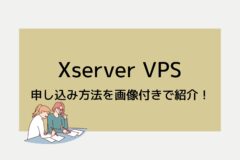エックスサーバーの転送量は「上限はいくら?」「超過したらどうなる?」と気になる人が多いです。
また、初めてレンタルサーバーを利用される方だと、「そもそも転送量って何?」という方も多いはずです。
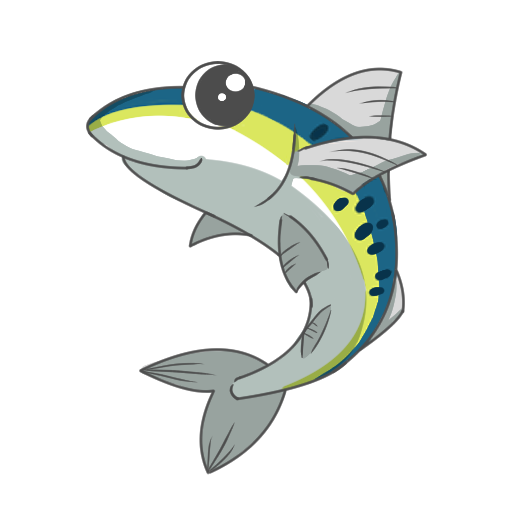
本記事では、エックスサーバーの転送量について詳しくまとめているので、ぜひチェックしてください!
エックスサーバーの転送量とは?
転送量とは、インターネット上でデータがやり取りされる際の通信量のことを指します。
具体的には、あなたのWebサイトから訪問者のパソコンやスマートフォンに送信されるデータの合計サイズのことです。
また、Webサイトに訪れる人数が増えると、その分だけ転送量も増加します。
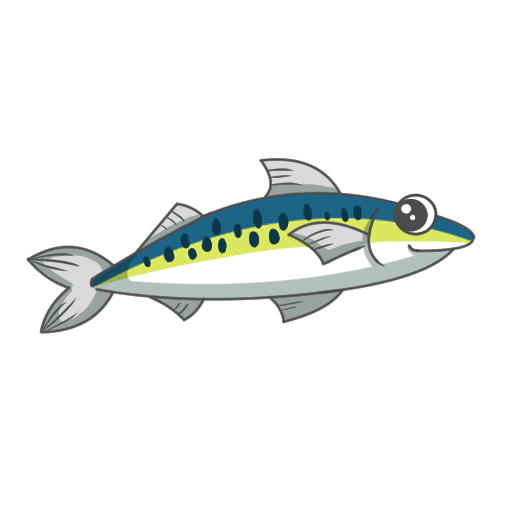
レンタルサーバーでは、この転送量に上限を設けていることも多いです。
もし、転送量が上限を超えると、Webサイトの速度が遅くなったり、最悪の場合Webサイトへのアクセス制限がかかることもあります。
そのため、転送量は、Webサイトの快適な運営やコスト管理の上で非常に重要な指標となっています。
転送量を超えるとどうなる?
転送量を超えると、以下のような対応が取られる可能性があります。
- Webサイトの表示が遅くなる
- 上位プランや上位サービスへの移行を進められる
他にも様々な対策を求められる可能性があります。
詳しくは、レンタルサーバーを提供している会社へ確認してください。
Webサイトの表示が遅くなる
転送量を超えると、制限をかけられWebサイトの表示速度に大きく影響が出る可能性があります。
そうなると、ユーザーの離脱が増えたり、SEO効果に悪影響が出ます。
Googleの検索順位が下がると、売り上げにも影響が出るので、転送量には常に注意しておくことが大切です。
上位プランや上位サービスへの移行を進められる
転送量を超えた場合、上位プランへのプラン変更を求められることもあります。
もしくは、同じ会社が運営する上位のサーバーサービスへの移行を案内される場合もあります。
この場合、対応せずに放置を続けると、結局は制限が加えられる可能性もあります。
上位プランや上位サービスへの移行を求められた場合には、必ず何かの対応を行うようにしましょう。
転送量を節約する方法
転送量が多くなると、上記で説明したように制限が行われたり、上位プラン・サーバーへの移行を求められることもあります。
そうなる前に、転送量を減らす対策は事前に行っておきましょう。
転送量を削減するには、「大きなファイル(画像・動画)を軽くする」「同じデータを何度も送らない」「不要なアクセスやデータを減らす」というのがポイントになります。
そこで、効果的なのが以下のような対応になります。
- 画像ファイルの最適化(圧縮・形式変更)
- 動画や音声は外部ホスティングを利用
- キャッシュの活用
- CDN(コンテンツ配信ネットワーク)の利用
- CSS・JavaScriptの最適化
- 不要なアクセスのブロック
1. 画像ファイルの最適化(圧縮・形式変更)
多くの場合、画像が転送量の大半を占めていることが多く、画像ファイルの最適化が最も効果が大きい対策になります。
また、重すぎる画像はTinyPNGやSquooshなどを利用して圧縮し、事前に削減してからサーバーにアップするのもおすすめです。
ちなみに、WordPressを使用している場合だと、画像の最適化はプラグインで簡単に対応することも可能です。
画像の最適化は、Webサイトの高速化にもなるので、プラグインも活用して必ず行っておきましょう。
2. 動画や音声は外部ホスティングを利用
最近は、Webサイトに動画や音声を設定することも多いです。
その場合、動画や音声ファイルはサーバーに直接アップせず、YouTubeやSoundCloudなどの外部サービスアップしましょう。
大容量ファイルを自身のサーバーから配信しないことで、転送量を激減させることができます。
3. キャッシュの活用
ブラウザキャッシュを利用することで、ユーザーの再訪問時に画像やCSSを再ダウンロードさせないことも大切です。
これにより、Webサイトへのリピーターや複数ページ閲覧時の転送量を大幅に削減できます。
また、レンタルサーバーがブラウザキャッシュ機能を提供している場合もあります。
エックスサーバーでも、「ブラウザキャッシュ設定」の機能を提供しています。
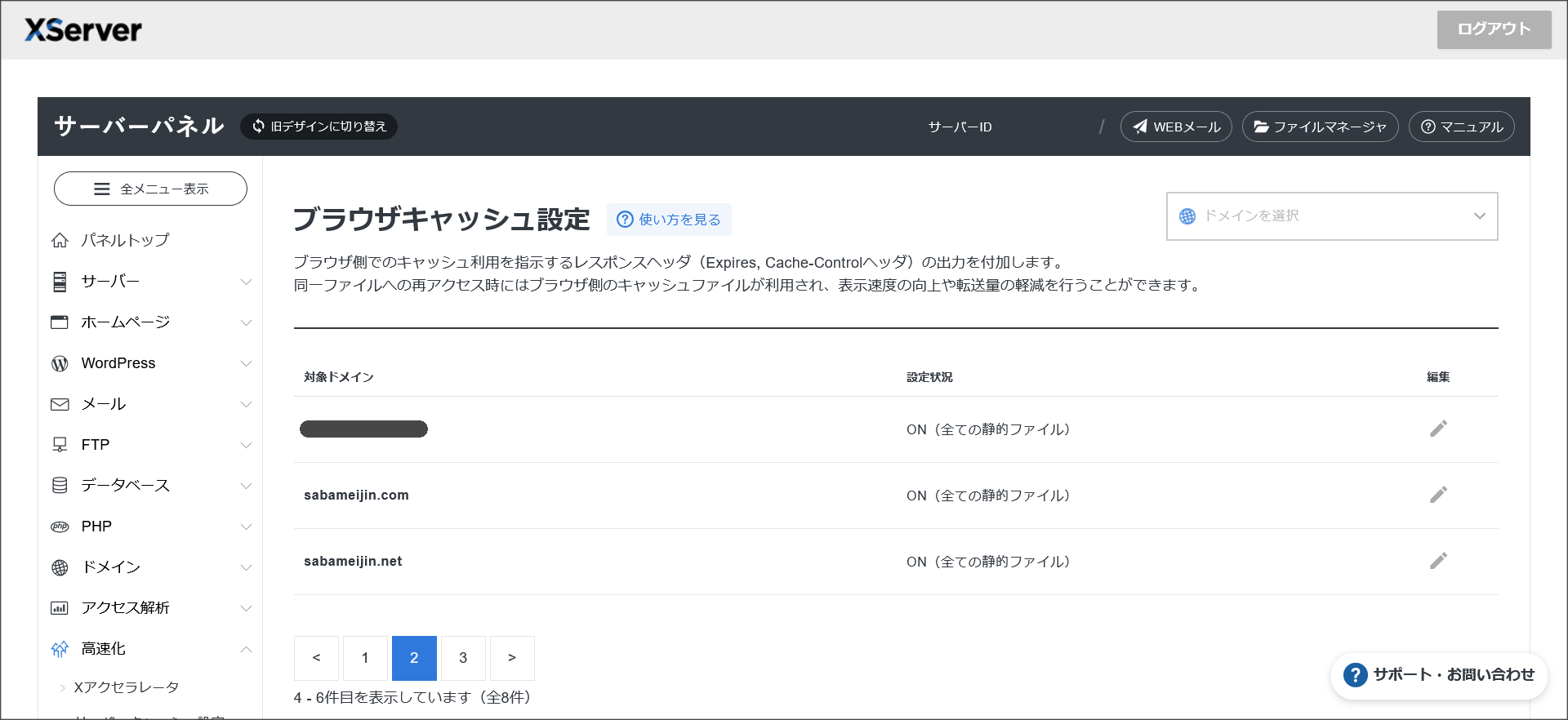
これらの機能を利用するのもおすすめです。
4. CDN(コンテンツ配信ネットワーク)の利用
CDN(コンテンツ配信ネットワーク)を利用することで、自身のサーバーではなくCDNのキャッシュサーバーからコンテンツを配信することができます。
CDNを利用することで、アクセス集中時や海外からのアクセスによる負荷も軽減することができます。
例えば、Cloudflareというサービスの利用がおすすめです。
また、カラフルボックス![]() が提供しているCDNサービスを利用するのもおすすめです。
が提供しているCDNサービスを利用するのもおすすめです。
5. CSS・JavaScriptの最適化
CSSやJavaScriptは、サイトデザインや動的機能の実装に必須です。
ですが、ファイルサイズが大きいと転送量の増加や表示速度の低下の原因にもなります。
CSS・JavaScriptを最適化することで、1ページあたり数十KB~数百KBのデータ削減を期待できます。
特にアクセス数が多いと、かなりのデータ量になるので、CSS・JavaScriptの最適化にも取り組みましょう。
CSS・JavaScriptの最適化には、以下のような対策がおすすめです。
- 不要なコード・ファイルを削除
- ファイルを圧縮
- ファイルを統合してHTTPリクエスト数を減らす
- 遅延読み込みを利用
- 不要なライブラリやプラグインを削除
6. 不要なアクセスのブロック
Webサイトへの不要なアクセスをブロックすることも、転送量を減らすために重要です。
例えば、スパムボットやクローラーの制限を行うことで、不要なアクセスを減らせます。
また、国内向けのWebサイトの場合、海外からのアクセスをIP制限やWAF設定で遮断することもおすすめです。
これらの設定は、robots.txtや.htaccessを利用することで可能です。
また、WordPressのプラグインやレンタルサーバーのアクセス制限機能を利用することで、簡単に設定することもできます。
エックスサーバーの転送量上限と仕様
エックスサーバーの転送量は、こちらの表で確認を行ってください。
| スタンダード | プレミアム | ビジネス | |
|---|---|---|---|
| 転送量課金 | 無し | 無し | 無し |
| 転送量 | 無制限 | 無制限 | 無制限 |
エックスサーバーでは、全プランで転送量が無制限という仕様になっています。
そのため、どれだけデータの転送量が増えても、課金されることもありません。
エックスサーバーは本当に転送量無制限?
エックスサーバーは、上記でも紹介したように転送量は全プランで無制限となっています。
ただし、サーバーに対して極端な負荷を掛けると制限が行われる可能性もあります。
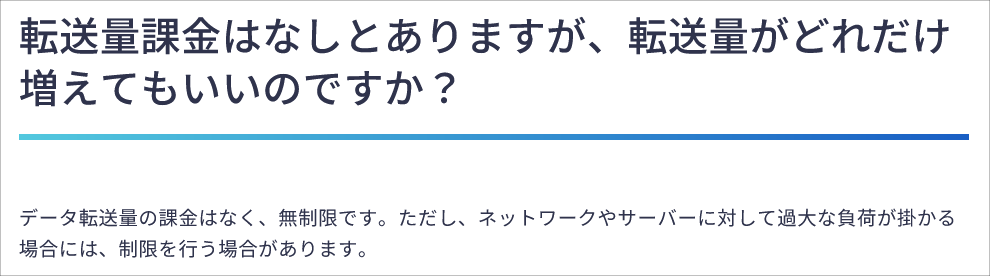
出典:よくある質問 | レンタルサーバーならエックスサーバー
ですが、アクセスの急激な増加なので大きな負荷が発生することもあるので、この点だけは注意しておきましょう。
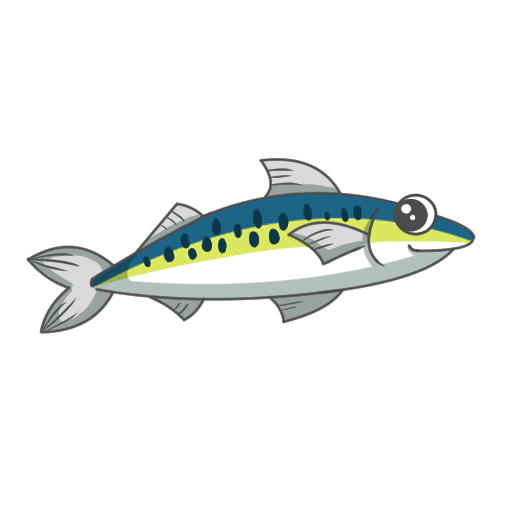
ただ、転送量課金は「無し」となっているので、別途課金される心配はありません。
ちなみに、これは、どこのレンタルサーバーでも同じと考えてください。
サーバーへの大きな負荷は他利用者へも影響を与えるので、サーバー会社側で何かしらの制限が発生する可能性があります。
他社レンタルサーバーと転送量を比較
| 転送量 | 制限 | |
|---|---|---|
| エックスサーバー | 無制限 | ネットワークやサーバーに対して過大な負荷が掛かる場合、制限される可能性あり。 |
| シンレンタルサーバー | ・ベーシックプラン:900GB/日 ・スタンダードプラン:1,200GB/日 ・プレミアムプラン:1,500GB/日 | ネットワークやサーバーに対して過大な負荷が掛かる場合、制限される可能性あり。 |
| ConoHa WING | 無制限 | ネットワークや他利用者へ過大な負荷や影響がある場合、制限される可能性あり。 |
| ロリポップ! | 無制限 | ネットワークやサーバーに負荷がかかり他利用者へ影響を与えたり、短時間に大量のデータ通信が行われた場合、制限される可能性あり。 |
| mixhost | 無制限 | 快適に利用できる目安は月間100TB程度。 転送量が極端に多く、他利用者の迷惑となる場合、上位サービスへの移転や制限・分散を依頼される可能性あり。 |
| カラフルボックス | 無制限 | 快適に利用できる目安は月間6TB~54TB程度(プランにより異なる)。 ネットワークや他利用者に影響が発生した場合、制限される可能性あり。 |
シンレンタルサーバーに関しては、転送量に上限が設けられています。
また、mixhostやカラフルボックスも、快適に利用できる目安転送量が設けられており、実質的には上限が設定されています。
転送量の上限が明確に設定されていないだけで、極端に転送量が増えると、制限が発生します。
ちなみに、世の中にあるWebサイトの多くは、月間でそれほど利用していません。
各レンタルサーバー、転送量の上限を設定していても、十分に余裕のある数字を設けているの安心してください。
エックスサーバーで転送量を確認する方法
エックスサーバーでは、サーバーパネルへログインして転送量を確認することができます。
ただ、転送量はアクセス解析が有効になっていないと確認できません。
そこで、まずはアクセス解析を有効化します。
サーバーパネルへログインすると、まずは「アクセス解析」のメニューを選択します。
設定しているドメインの一覧が表示されているはずなので、右側にある「設定状況」をONへ変更し有効化します。
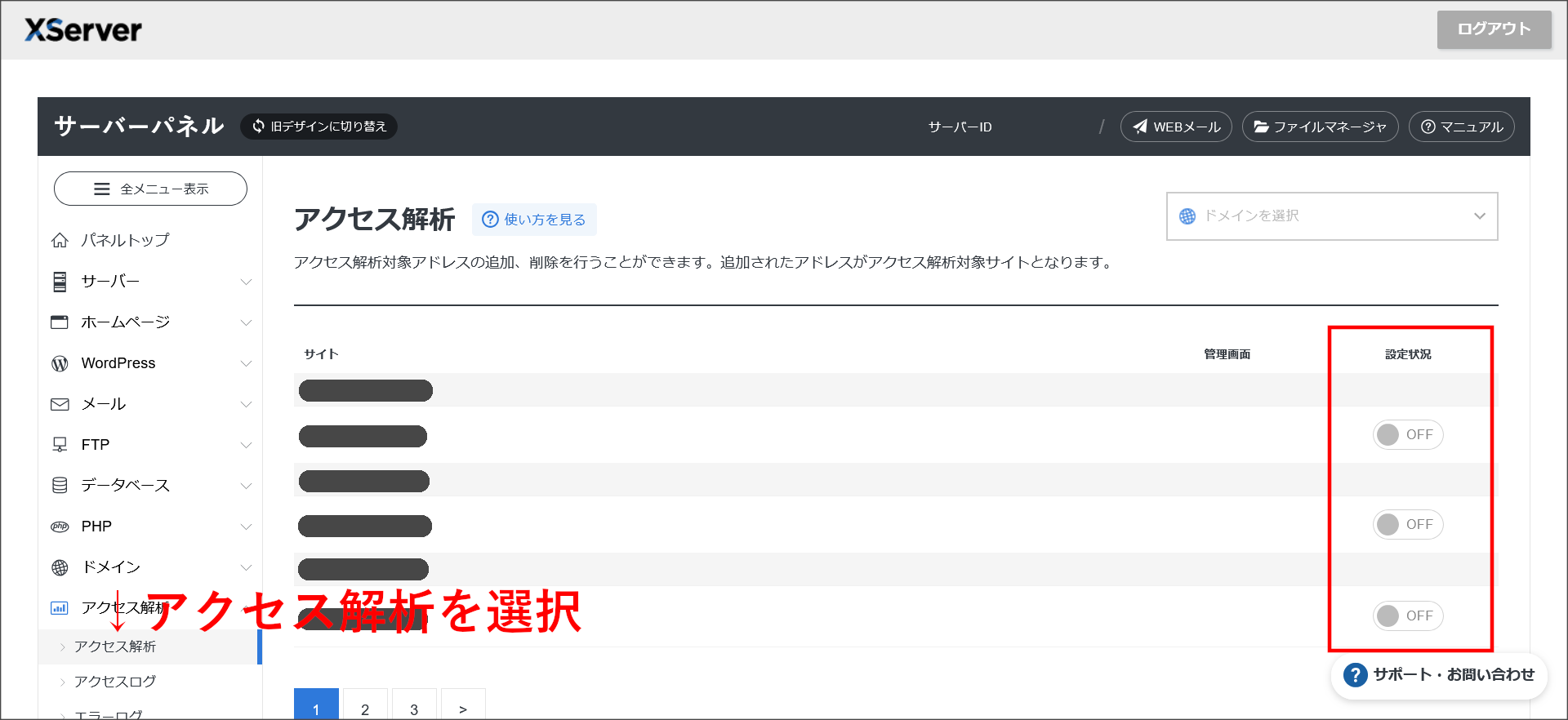
今回は、試しに当ブログのアクセス解析を有効化してみます。
有効化すると「管理」という項目が出てくるので、クリックしてください。
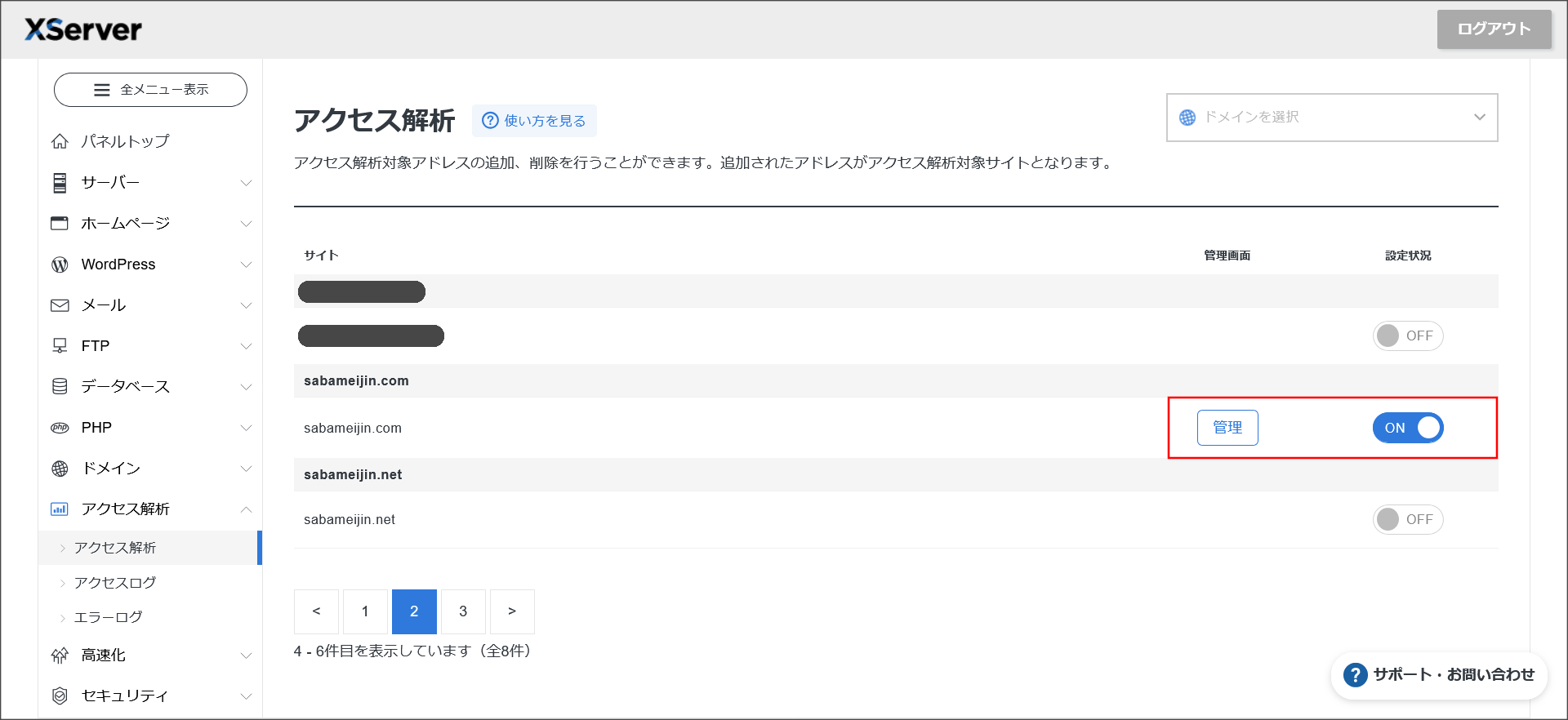
↓
該当ドメインのアクセス解析画面が開くはずです。
ただ、アクセス解析を有効化しても、すぐの状態だとデータがないために何も表示されません。
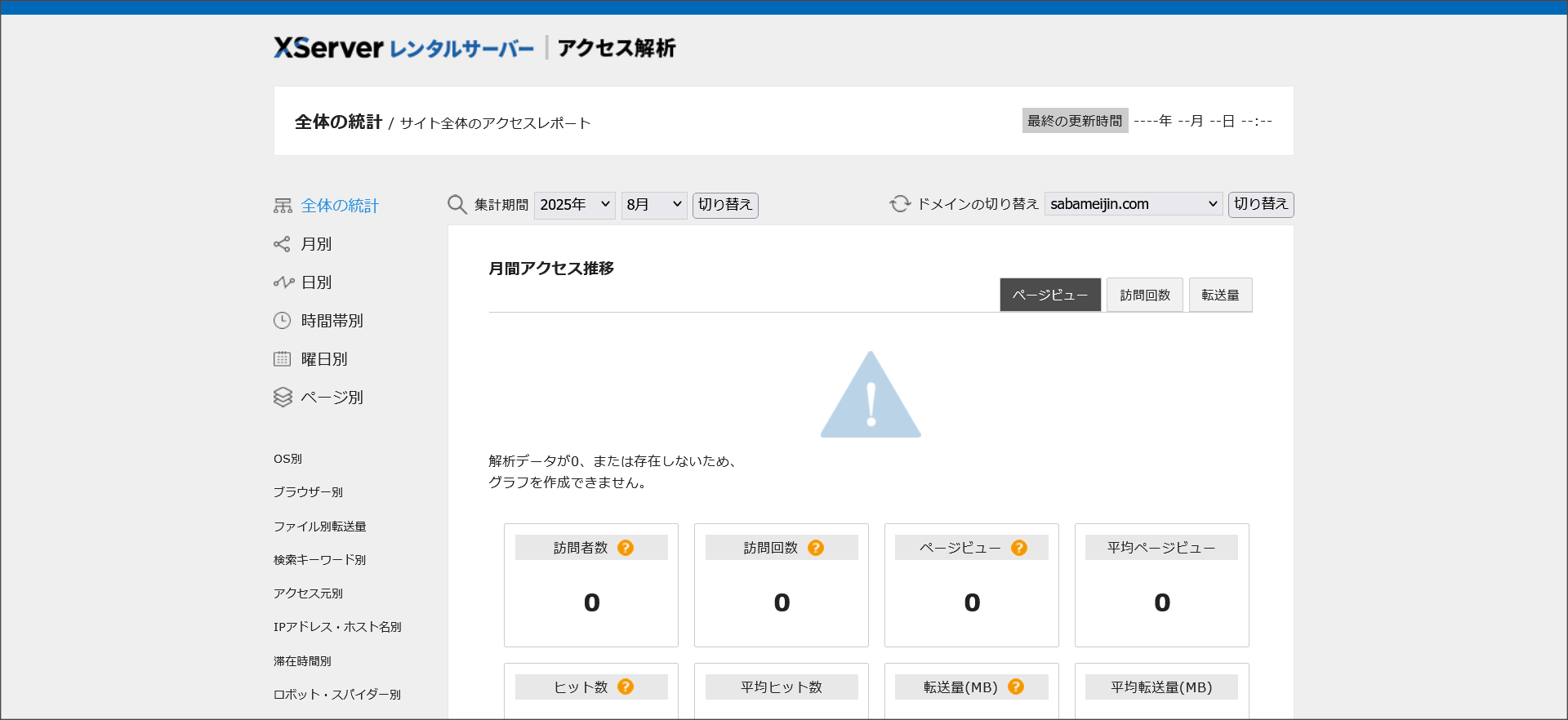
1日待つとアクセスデータが蓄積されるので、アクセス解析を有効後、1日待ってから再度アクセスしてみてください。
それで、今回は、説明のために別ドメインのアクセス解析画面を使ってチェックしてみます。
アクセスデータが蓄積されると、このようにアクセス情報が表示されます。
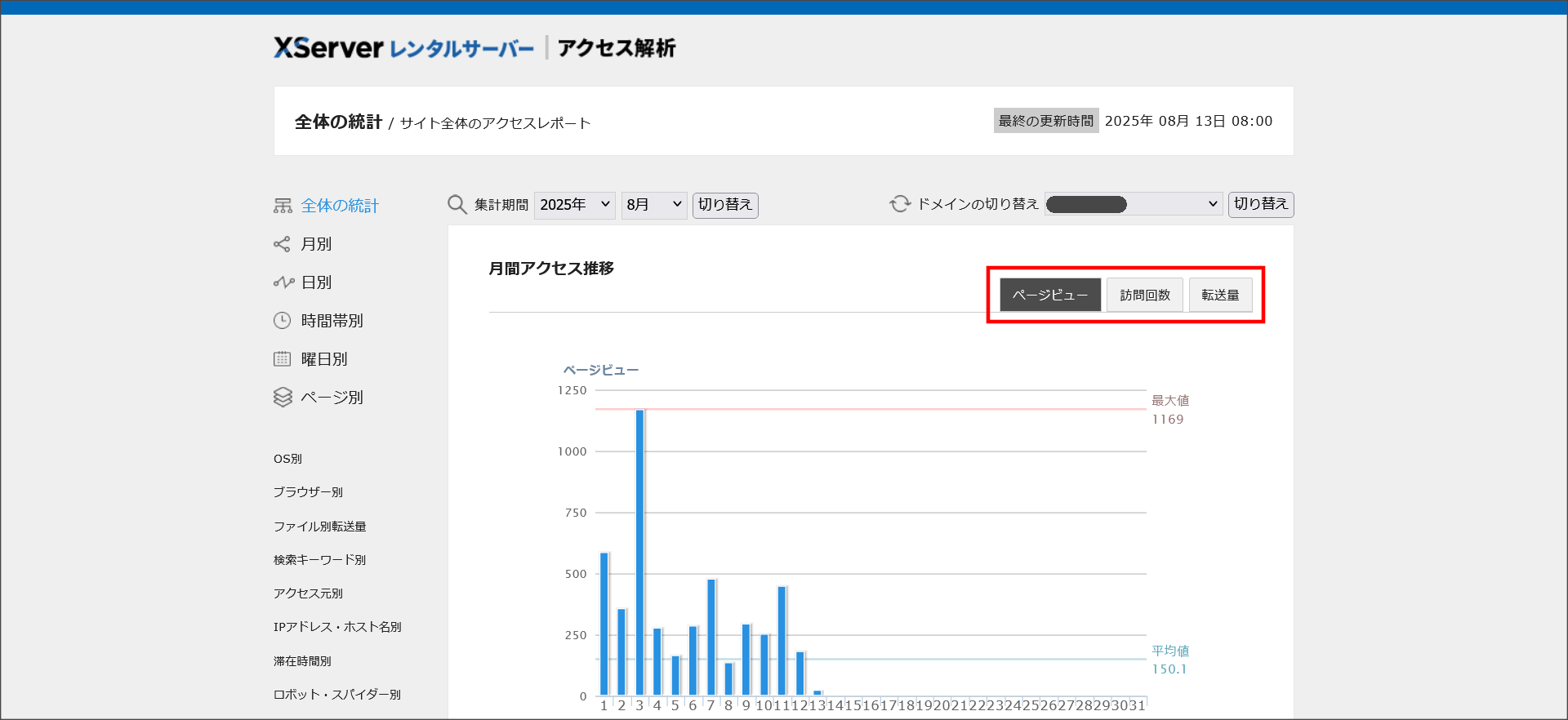
ただ、デフォルトでは「ページビュー」が表示されているはずです。
この画面上で「転送量」のタブに切り替えてください。
↓
このように、転送量の解析画面が表示されます。
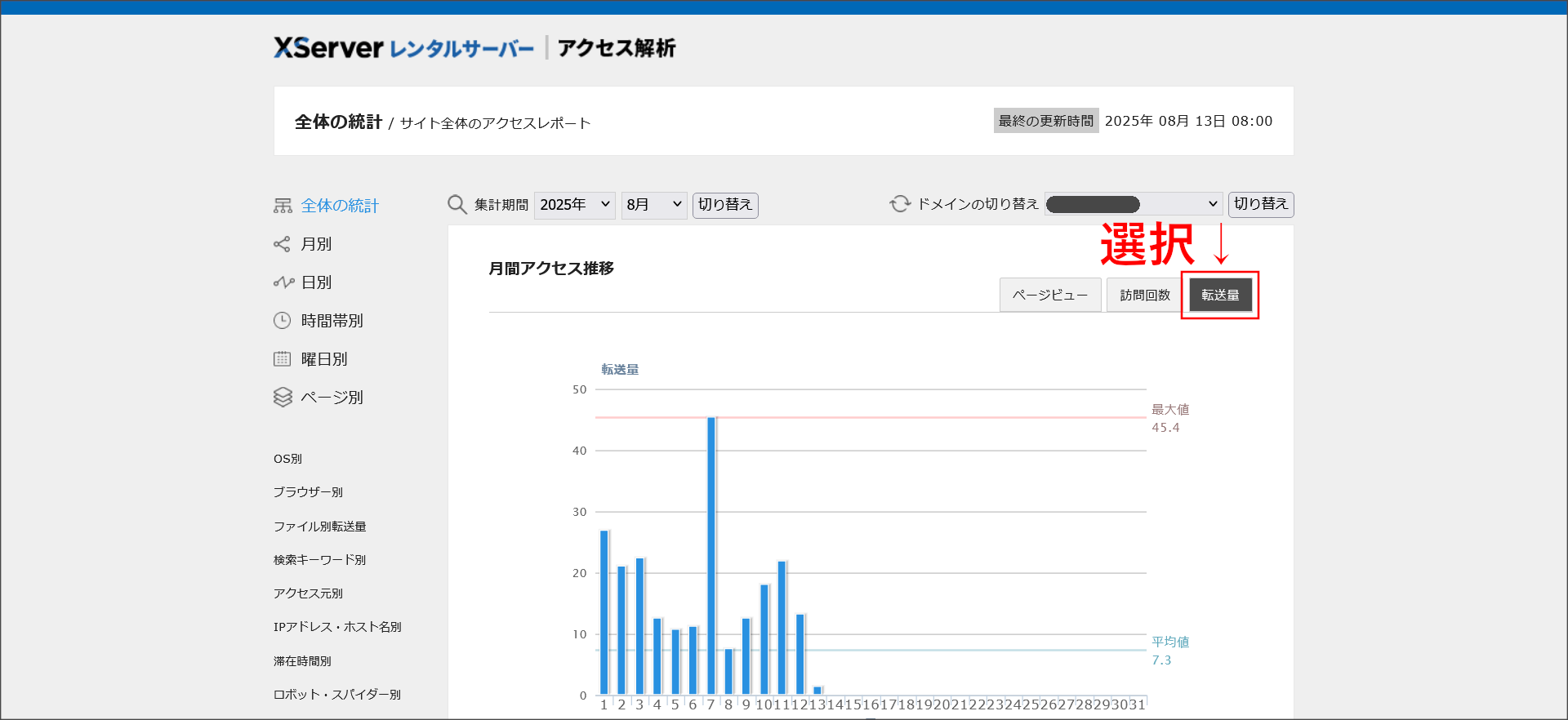
この画面を少し下へスクロールすると、数字でも転送量に関するデータが表示されているはずです。
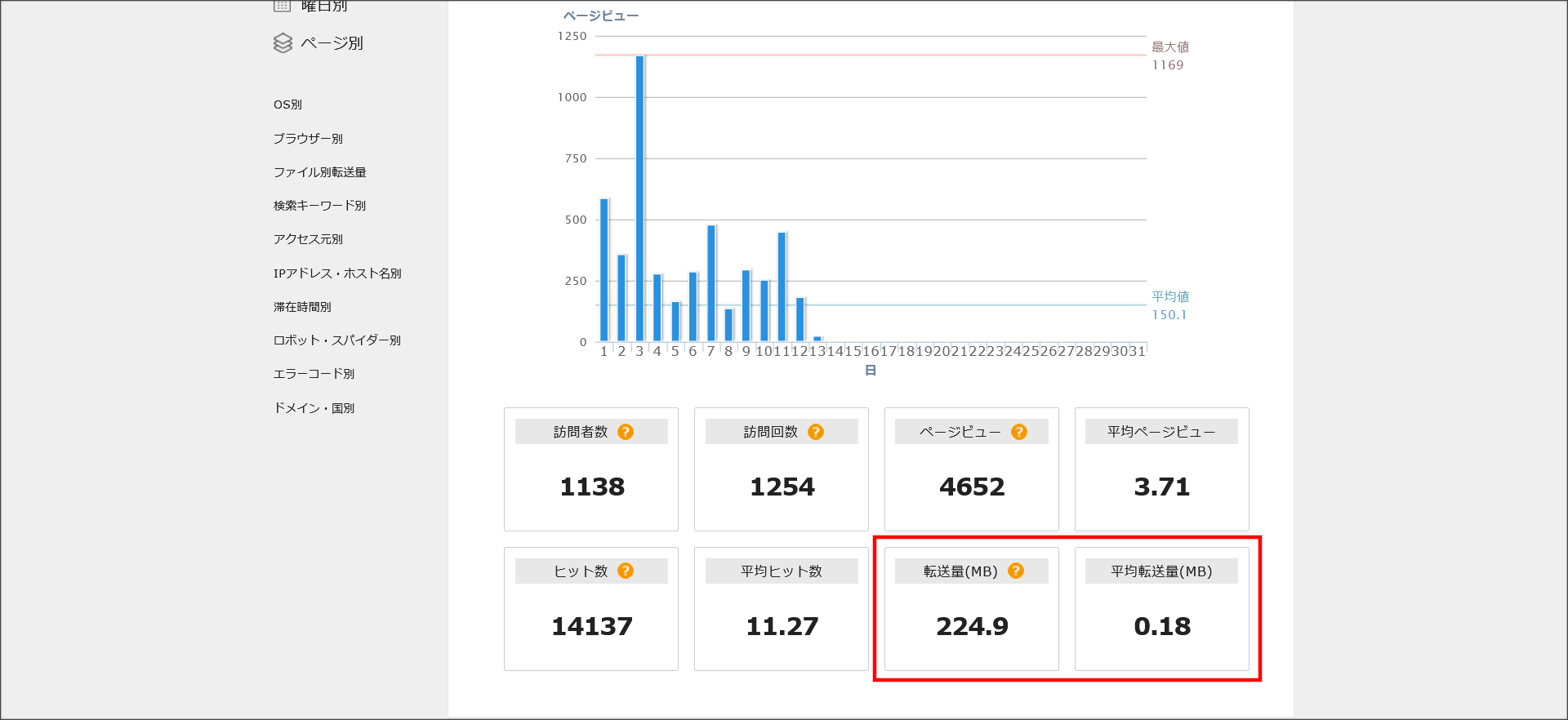
また、転送量は、「月別」「日別」「時間帯別」「曜日別」でも確認できます。
試しに、月別の転送量を確認してみましょう。

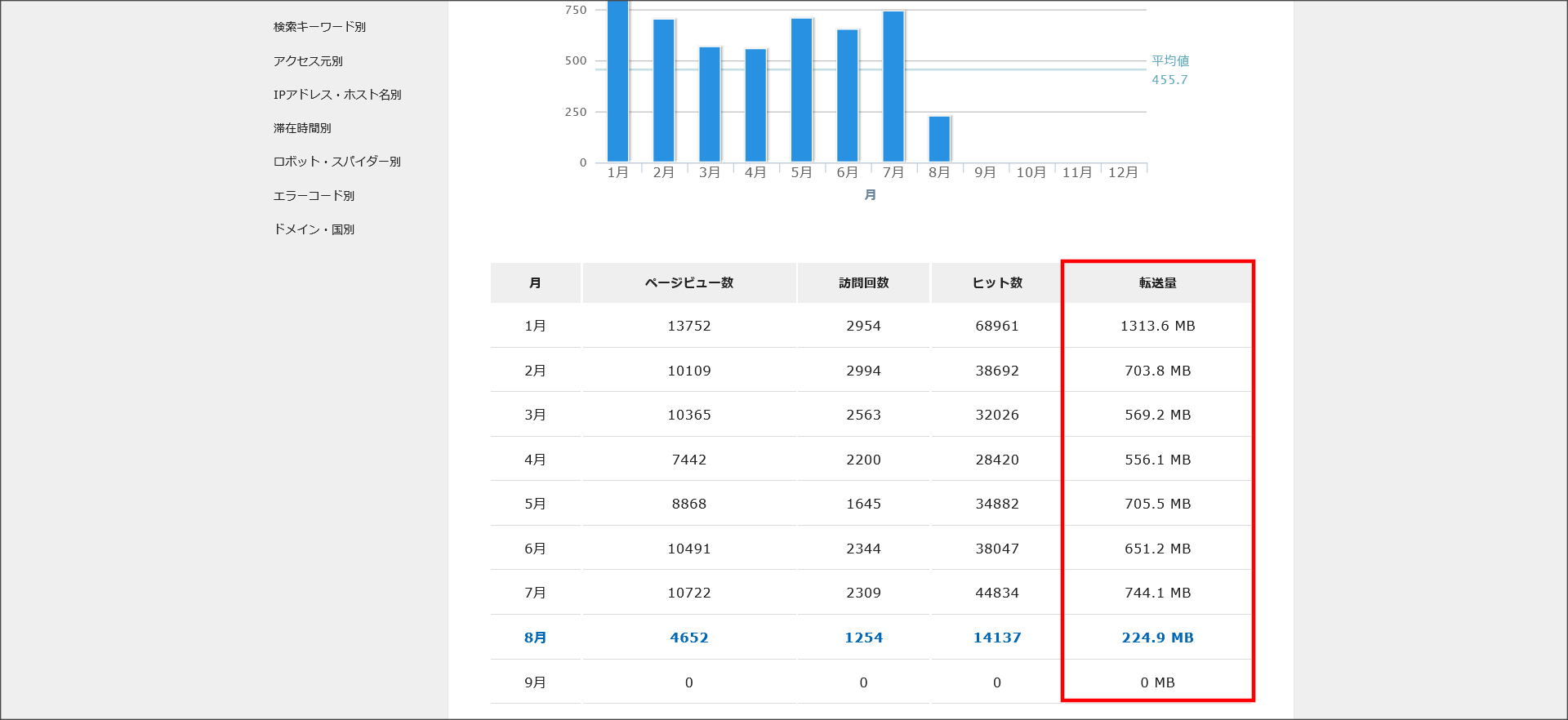
月ごとにどのくらいの転送量も確認できて便利ですね。
最後に
エックスサーバーは、全プランで転送量が無制限となっており、転送量課金が発生することもありません。
そのため、転送量が急激に増えていないかなどは、エックスサーバーのサーバーパネル上で定期的にチェックするようにしましょう。
また、転送量を削減するための対応も行っておきましょう。
そうすることで、リソースの削減だけでなく、Webサイトの高速化にもいい影響を与えることができます。